Unsere Smartphones sind zu Aufbewahrungsorten wertvoller Erinnerungen, wichtiger Informationen und manchmal auch entscheidender Beweise geworden. Das Drucken von Textnachrichten von Ihrem Samsung-Gerät ist eine praktische Möglichkeit, diese Kommunikationsschnipsel aufzubewahren, sei es aus rechtlichen Gründen, aus sentimentalen Gründen oder einfach, um eine greifbare Kopie zu haben. In diesem umfassenden Leitfaden werden wir verschiedene Methoden zum Drucken von Textnachrichten von Samsung-Geräten untersuchen und dabei auf unterschiedliche Vorlieben und Anforderungen eingehen.
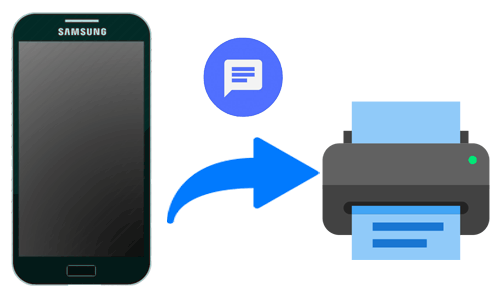
Wenn es um den reibungslosen Druck von Textnachrichten geht, kann die Verwendung eines professionellen Tools eine effiziente und unkomplizierte Option sein. In Teil 1 unseres Leitfadens befassen wir uns mit dem Prozess des Druckens von Textnachrichten mit Samsung Messages Backup . Dieses Tool vereinfacht nicht nur den Druckvorgang, sondern bietet auch eine bequeme Möglichkeit, Ihre digitalen Gespräche in einer zugänglichen Form zu sichern.
(1) Übertragen Sie Textnachrichten ganz einfach vom Samsung Galaxy auf den Computer .
(2) Die übertragenen SMS können in den Dateiformaten HTML/Text/CSV/Backdateien/XML gespeichert werden. Das CSV-Format ermöglicht es Ihnen, die Textkonversationen in Excel so anzuordnen, dass Sie die Konversationen übersichtlich ausdrucken können.
(3) Sie können eine Textnachricht direkt auf dem Computer senden/lesen .
(4) Übertragen Sie problemlos alle Arten von Daten zwischen Android-Telefon und Computer. Die Software unterstützt Textnachrichten, Kontakte, Anrufprotokolle, Fotos, Musik, Videos, Apps und Dokumente.
(5) Sichern und Wiederherstellen Ihrer Android-Geräte .
(6) Dank der Story-Kompatibilität funktioniert das Programm perfekt auf allen Android-Handys auf dem Markt, einschließlich Samsung Galaxy S23 Ultra/S23/S22 Ultra/S22/S21 Ultra/S21/S21 FE/S20/S10/S9 und Galaxy Note 20 /10/9/8, Galaxy A05s/A05/A54/A34/A24/A14/A04/A73/A53, Galaxy Tab A9+/Tab A9/Tab S9 Ultra/Tab S9/Tab S8 Ultra/Tab S8+/Tab S8/ Tab A8/A7/Tab S7/Tab S7 FE/Tab A 8.4, Sony, LG, Xiaomi, OPPO, OnePlus, Motorola, HTC usw.
Dazu müssen Sie Ihre gewünschten Textkonversationen im CSV-Format auf einen Computer exportieren und die SMS mit Excel ausdrucken .
Hier sind die Details:
Schritt 1. Verbinden Sie Ihr Samsung-Telefon mit einem Computer.
Laden Sie das Programm herunter, installieren Sie es auf Ihrem Computer und führen Sie es dann aus. Die ursprüngliche Schnittstelle ist leer und Sie werden aufgefordert, Ihr Telefon anzuschließen. Schließen Sie Ihr Samsung einfach über ein USB-Kabel an Ihren Computer an. Sie müssen das USB-Debugging auf Ihrem Samsung-Telefon aktivieren .

Schritt 2. Sorgen Sie dafür, dass Ihr Galaxy erfolgreich erkannt wird.
Befolgen Sie die Anweisungen auf dem Bildschirm, damit Ihr Gerät erkannt wird. Sobald dies erledigt ist, zeigt die neue Benutzeroberfläche des Programms verschiedene Informationen zu Ihrem Telefon an, wie z. B. das Modell, die Seriennummer und den Speicherstatus.

Schritt 3. Sehen Sie sich die gewünschten Textkonversationen in der Vorschau an und wählen Sie sie aus.
Im linken Bereich werden alle verschiedenen Kategorien angezeigt. Suchen Sie nach „ SMS “ und klicken Sie darauf. Jetzt werden im rechten Bereich alle Gespräche angezeigt, die Sie auf Ihrem Telefon gespeichert haben. Aktivieren Sie einfach die Kontrollkästchen der einzelnen Konversationen, die Sie drucken möchten.

Schritt 4. Übertragen Sie Textnachrichten vom Samsung Galaxy auf den PC/Mac.
Nachdem Sie eine Auswahl getroffen haben, klicken Sie auf „ Exportieren “ und wählen Sie „ In CSV exportieren “. Wählen Sie dann einen lokalen Ordner aus, um die CSV-Datei zu speichern.
Schritt 5. Drucken Sie die Textnachrichten von Samsung aus.
Öffnen und organisieren Sie Textgespräche mit Excel. Suchen Sie anschließend in Excel in der oberen linken Ecke unter „ Dateien “ nach „ Drucken “. Nachdem Sie die erforderlichen Kriterien (Anzahl der Kopien, Seitenbereich usw.) festgelegt haben, klicken Sie auf die Schaltfläche „ Drucken “, um Ihre Textnachrichten drucken zu lassen.

Neben dem Ausdrucken von SMS können Sie mit dieser Software auch Folgendes tun:
Videos zwischen Samsung-Telefon und Computer übertragen [2 Möglichkeiten]
Kontakte vom Sony Xperia auf den PC übertragen [Aktuelle Informationen]
Wenn Sie keine Zwischensoftware verwenden möchten, können Sie die Nachrichten von Ihrem Galaxy nicht als tatsächliche Texte, sondern auch in Bildform ausdrucken lassen. Auf diese Weise benötigen Sie keinen Computer, wenn Ihr Samsung-Gerät mit einer OTG-Funktion ausgestattet ist. Dies ist offensichtlich die praktischere Wahl, wenn Sie einen einzelnen Teil einer Konversation ausdrucken möchten oder eine Konversation, die vollständig auf einem einzigen Bildschirm angezeigt werden kann.
Das zu tun:
Es ist eine ziemlich schnelle Möglichkeit, Ihre Textnachrichten auszudrucken. Das Problem besteht jedoch darin, dass Sie viele Screenshots machen müssen, um eine gedruckte Kopie einer langen Konversation anzufertigen. Daher ist es am besten, wenn Sie sich hier an einen kurzen Text halten.
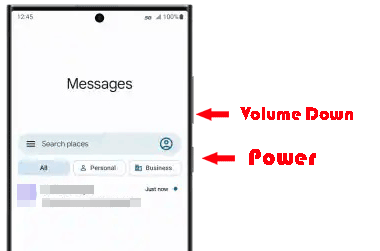
Lesen Sie auch:
So erstellen Sie einen Screenshot auf Android [3 Lösungen]
WeChat-Sicherung und -Wiederherstellung: Effektive Methoden
Microsoft Word ist ein großartiger Helfer zum Drucken von Textnachrichten von Samsung Galaxy-Geräten. Darüber hinaus gibt es eine mobile Version, sodass Samsung-Benutzer sie direkt auf Telefonen und Tablets installieren können. Der gesamte Vorgang ist einfach und sicher.
Hier ist die Anleitung:
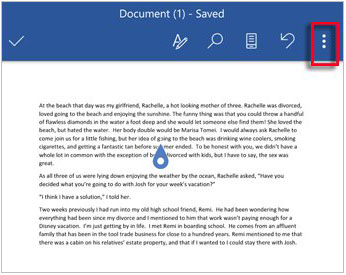
Wenn Sie keinen Computer verwenden möchten, aber dennoch lange Gespräche und Textnachrichten von einem Samsung-Telefon ausdrucken müssen, stehen im Play Store kostenlose Apps zur Verfügung, die Sie verwenden können. Da es eine ganze Reihe solcher Apps gibt, bleiben wir bei SMS Backup & Print.
Mit SMS Backup, Print & Restore, früher SMS Share 2 genannt, können Sie Ihre Textnachrichten von Ihrem Telefon aus mit jeder auf Ihrem Samsung-Telefon verfügbaren Freigabemethode teilen. Ganz gleich, ob es sich um Facebook, E-Mail oder WhatsApp handelt, Sie können das Freigabemedium dieser App verwenden, um im Wesentlichen eine Kopie Ihrer Textnachrichten an einer Quelle zu erstellen, auf die Sie problemlos von einem anderen Gerät (Computer) oder Ihrem Telefon selbst zugreifen und diese als importierte Nachricht herunterladen können Datei.
Damit können Sie SMS und MMS direkt von Ihrem Samsung Galaxy ausdrucken oder die Textkonversationen zum Ausdrucken an eine E-Mail senden.
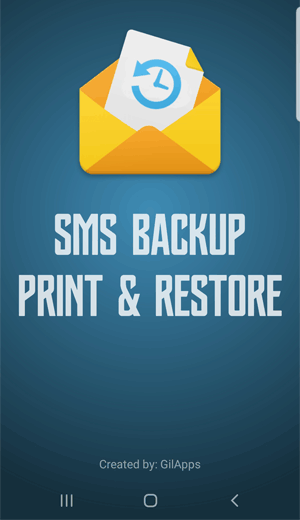
Die hier aufgeführten Methoden sind nicht die einzigen Möglichkeiten, eine Hardcopy Ihrer Textnachrichten zu erstellen. Jedes Programm oder jede Anwendung, wie z. B. SMS Backup+, das Ihre Nachrichten extern sichern kann, kann als Vermittler für den Ausdruck verwendet werden. SMS Backup+ kann beispielsweise mit Ihrem Gmail-Konto synchronisiert werden, das dann als Speicher für Ihre SMS dient.
Diese Nachrichten können dann angezeigt werden, indem Sie im linken Bereich Ihres Kontos auf die Registerkarte „SMS“ zusammen mit „Posteingang“ klicken. Von dort können Sie dann einen beliebigen Text auf Ihren Computer oder Ihr Telefon herunterladen und ausdrucken.
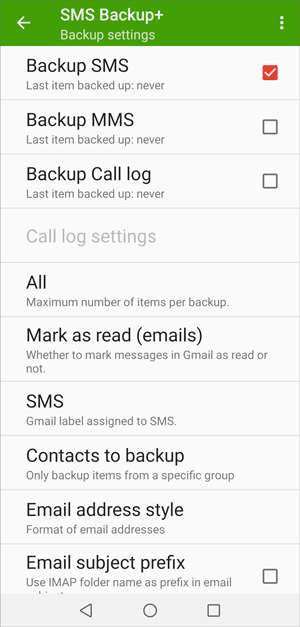
Übrigens können Sie mit SMS Backup & Restore alle Ihre Nachrichten auch in einer XML-Datei speichern und die Datei dann auf Ihrem Computer öffnen, um Ihre Nachrichten mühelos auszudrucken.
F1: Kann ich Textnachrichten per E-Mail senden, um sie auszudrucken?
Ja, Sie können Textnachrichten per E-Mail exportieren und Ihre E-Mail-Einstellungen konfigurieren, um den Druckvorgang zu erleichtern. Dies ist eine einfache und effektive Möglichkeit, Ihre SMS auszudrucken. Sie müssen Ihre Nachrichten jedoch trotzdem in eine Datei kopieren und die Datei dann per E-Mail an ein anderes Gerät senden, wenn Sie sie nicht direkt auf Ihrem Samsung-Gerät drucken können.
F2: Wie kann ich Probleme mit der Druckqualität beheben?
Passen Sie die Druckeinstellungen auf Ihrem Gerät an und stellen Sie sicher, dass Ihr Drucker über ausreichend Tinte und die richtige Papiersorte verfügt, um die Druckqualität zu verbessern.
F3: Benötige ich eine Einwilligung, um die Textnachrichten einer anderen Person auszudrucken?
Ja, Sie sollten die Einwilligung und Genehmigung einholen, bevor Sie die Textnachrichten einer anderen Person drucken, um den Datenschutzgesetzen zu entsprechen.
F4: Können gedruckte Textnachrichten in Gerichtsverfahren als Beweismittel verwendet werden?
Gedruckte Textnachrichten können in Gerichtsverfahren als Beweismittel betrachtet werden, ihre Zulässigkeit hängt jedoch von verschiedenen Faktoren ab, einschließlich des Kontexts und rechtlicher Erwägungen.
Zum Abschluss dieses Leitfadens hoffen wir, dass Sie wertvolle Einblicke in die verschiedenen verfügbaren Methoden zum Drucken von Textnachrichten von Ihrem Samsung-Gerät erhalten haben. Ob Sie sich für integrierte Funktionen, Screenshots, dokumentenorientierte Ansätze oder spezielle Programme wie Samsung Messages Backup usw. entscheiden, die Wahl hängt letztendlich von Ihren Vorlieben und spezifischen Bedürfnissen ab. Da sich die Technologie ständig weiterentwickelt, können Sie Ihre digitalen Gespräche mühelos in greifbare Andenken umwandeln, indem Sie sich über die neuesten Entwicklungen bei den Druckmethoden für Textnachrichten auf dem Laufenden halten.
In Verbindung stehende Artikel:
Wie drucke ich Textnachrichten von einem Android-Telefon aus? [4 Methoden]
Wie übertrage ich im Jahr 2023 Kontakte von Android auf den Computer? [3 einfache Möglichkeiten]
Wie übertrage ich Dateien zwischen Samsung-Telefon und Computer?
Wie übertrage ich Apps von Android auf ein anderes Android?
Finden Sie meine verschwundenen Textnachrichten auf meinem Android und beheben Sie dieses Problem
Gelöschte SMS auf Samsung wiederherstellen – 4 nützliche Möglichkeiten
Urheberrecht © samsung-messages-backup.com Alle Rechte vorbehalten.